嗯,只是因为试键盘。妙控键盘二代很巴适。
准备工作
首先docker你得有吧,docker for mac 或者docker forWindows .etc
创建一个公共的网络
用于容器互联,我这里取名tos,记住噢,后面要的:
docker network create -d bridge tos
数据库一支
直接拉取最新版吧,目前是8.0.19
docker pull mysql
然后为了容器的持久化,创建一个volume
docker volume create mysql8
然后~,run起来:
docker run --name mysql8 \
-e MYSQL_ROOT_PASSWORD=mysql \
-p 3306:3306 \
--mount source=mysql8,target=/var/lib/mysql \
--network tos \
-d mysql字符串的拼接,应该看得懂。
- –name 取名 mysql8
- -p 3306:3306 端口映射 容器的3306与主机的3306进行映射
- –mount 将刚刚创建的卷挂载到mysql的数据目录 这样mysql的数据都会保存在这个卷内 容器删除也还在
- –network 加入一个网络 同一个网络内的容器可以互相访问 就相当于一个局域网了,不用敲ip噢。直接用设置的name就可以访问了。
接着对于最新的mysql我们需要进行一点点改造。登入容器。这里mysql8是上面创建的容器的名字~
docker exec -it mysql8 /bin/bash
容器的bash内执行:
apt update && apt install -y nano
有啥要确认的就Y然后回车~
接着编辑mysql的配置文件
nano /etc/mysql/my.cnf
改下默认的加密方式(没办法这私有云的php版本太低不改不支持),追加在文件最后即可。
sql_mode= ONLY_FULL_GROUP_BY,ERROR_FOR_DIVISION_BY_ZERO,NO_ENGINE_SUBSTITUTION
default_authentication_plugin=mysql_native_password
按ctrl+x,输入Y,回车保存,重启容器,sql配置完成。
再然后,建个数据库,命令方式也好,navicat图形化也好,这里就不说了。这个数据库就取名owncloud吧,记得噢,要用。
创建owncloud容器
很简单啦,创建一个卷用于数据持久化(官方其实推荐建3个,但是我觉得吧,真没必要)
docker volume create owncloud_data
然后run吧,记得加入同一个网络噢,这样才能访问到数据库
docker run --name owncloud -d \
-p 9010:80 \
-v owncloud_data://var/www/html \
--network tos \
owncloud跑起来,浏览器里打开localhost:9010就可以看到了。
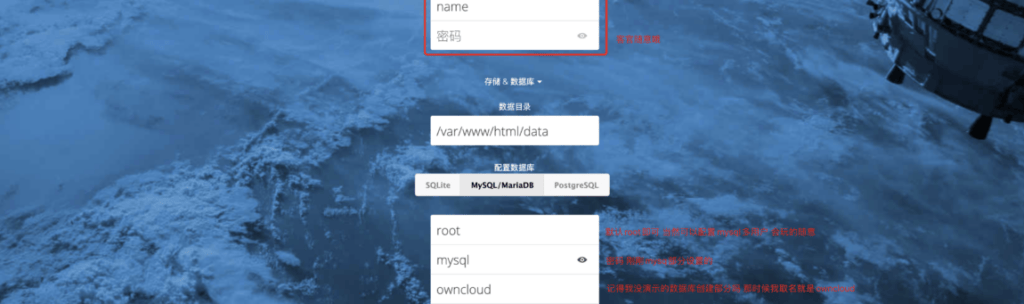
再然后就点击安装完成。然后就可以看到界面了。
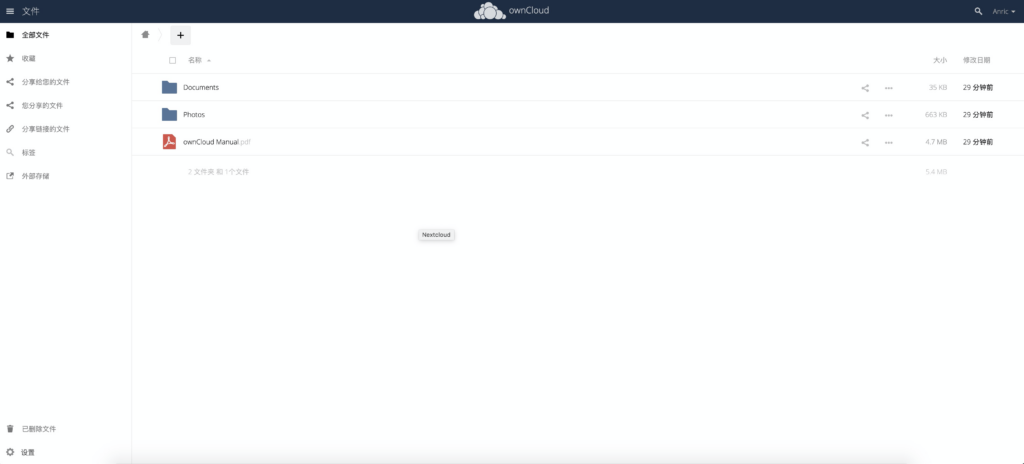
nextcloud部分
当然这里也是很简单,毕竟步骤不都差不多么。记得创建一个数据库,我这里取名叫nextcloud,记住,要用。
创建一个数据持久化的卷:
docker volume create nextcloud_data
run一个容器出来吧~ 记得加入同一组网络噢,这里端口映射为9020
docker run --name nextcloud \
-v nextcloud_data:/var/www/html \
--network tos \
-d -p 9020:80 \
nextcloud然后浏览器输入localhost:9020
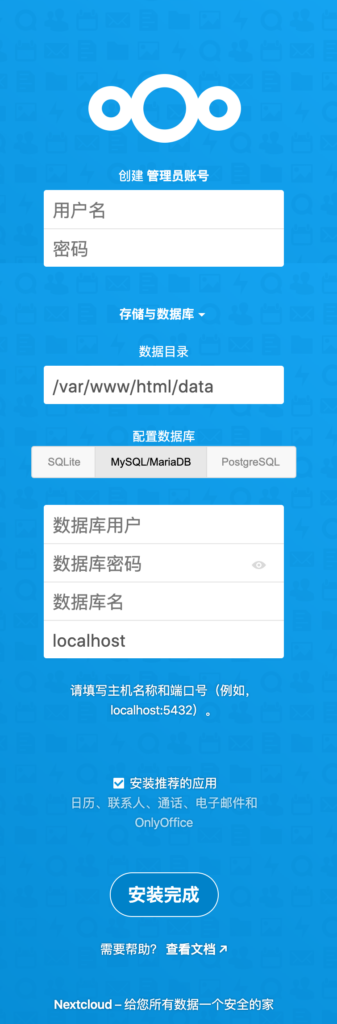
和owncloud差不多的填,其实也就一个数据库名不同~,接着点安装完成,就可以看到以下界面啦
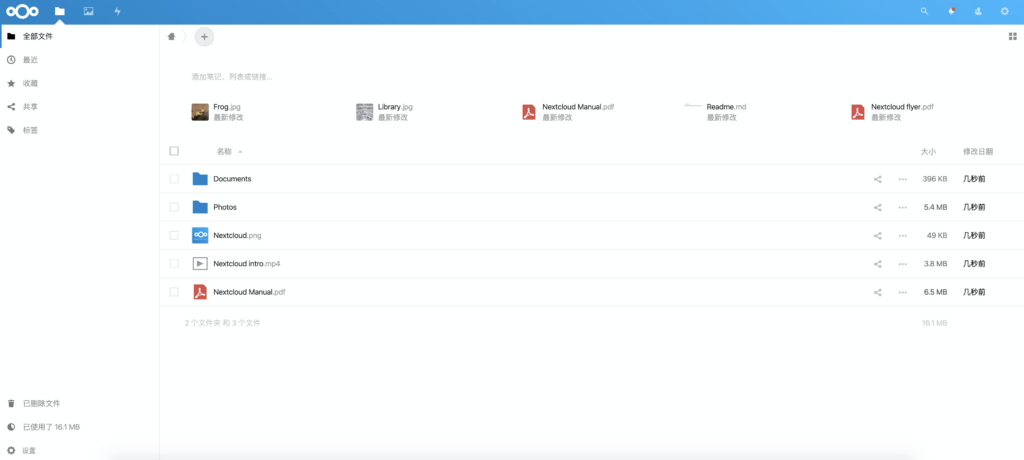
嗯,我只是用来练下妙控键盘的码字速度和键程看是否适合自己,试用完毕,这键盘巴适。愉快的码字吧~
后续
最好是选择将路径细化,同时如果存储路径里面有文件,将不会被扫描,需要手动扫描,登录 nextcloud 容器终端
docker exec -it nextcloud /bin/bash
apt update apt install sudo sudo -u www-data php occ files:scan --all
最好是将目录细化一下,速度会快一点,按官方文档操作:https://hub.docker.com/_/nextcloud/
本站由以下主机服务商提供服务支持:
0条评论